拜读科技未来关于Windows操作系统版本及支持周期的综合说明,结合了当前(2025年8月)的官方信息和技术文档:一、桌面操作系统Windows 11最新版本为24H2(22631.3447),支持周期至2026年10月需注意:Windows 10 21H2版本已于2023年6月终止服务,22H2版本为当前唯一支持的Windows 10分支Windows 1022H2版本(19045.6218)将持续获得安全更新至2025年10月微软推荐用户升级至Windows 11以获得长期支持Windows 7/8/8.1均已停止官方支持:Windows 7于2020年终止,Windows 8.1于2023年1月终止安全更新二、服务器操作系统Windows Server 2022基于Windows 10 21H2内核开发,支持周期长达10年(至2032年)默认启用经典菜单栏,强化硬件信任层等安全功能Windows Server 2012/2012 R2主流支持已结束,仅企业版可通过扩展支持计划获取补丁(至2023年10月)三、版本选择建议 企业用户:推荐Windows Server 2022或Windows 11专业版个人用户:建议升级至Windows 11 24H2版本老旧设备:Windows 10 22H2仍可短期使用,但需注意2025年10月的终止支持日期如需具体版本的下载或安装指导,可参考微软官方文档或MSDN系统库资源。
有些用户在打开计算机的时候就出现了系统提示“无法完成更新,正在撤销更改,请不要关闭你的计算机”,这是怎么 回事呢?一般出现这种情况都是因为电脑不兼容或补丁更新更新到一般就中断了的原因。下面让小编给大家带来解决方法吧。
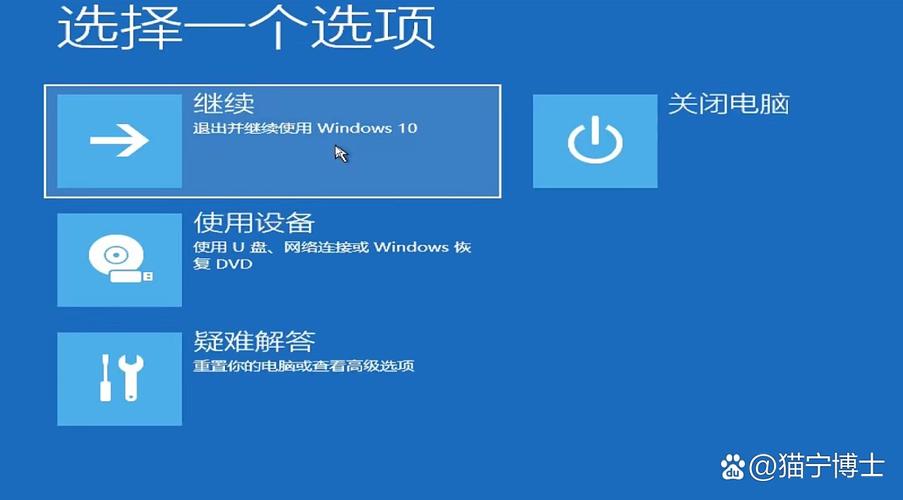
解决方法一:等待
出现这个问题,表示有些补丁打不上,或者因为断电或暴力关机,倒是补丁更新中断,系统在撤销更改,此时为避免系统损坏,建议一直等待。
解决方法二:下载最新完整版系统升级
windows某些补丁打不上,后续的补丁就无法继续打,所以更新不成功。下载当前最新版本的系统,进行系统升级(保留原软件和文件),即可解决。
解决方法三:删除更新错误的补丁
仅适用于还可以正常进入系统或安全模式的情况。
1、按f8进入系统或者安全模式后,将Windows键和字母R同时按下,调出运行框。输入“services.msc”按回车,快速调出“服务”。
2、找到“Windows update”服务,右击该服务并选择“停止”。
3、双击桌面的“这台电脑”或“计算机”或“此电脑”图标,进入C:windowsSoftwareDistribution目录,将DataStore和Download这两个文件夹内的全部文件删除。
4、再次找到“Windows update”服务,右击该服务并选择“启动”。
5、如果仍然出现配置 Windows更新失败,正在还原更改的提示,则可能是某些因素在影响Windows更新的安装和配置,初步怀疑是安全软件的问题,您可以卸载安装的第三方安全软件之后再重复上面的操作。





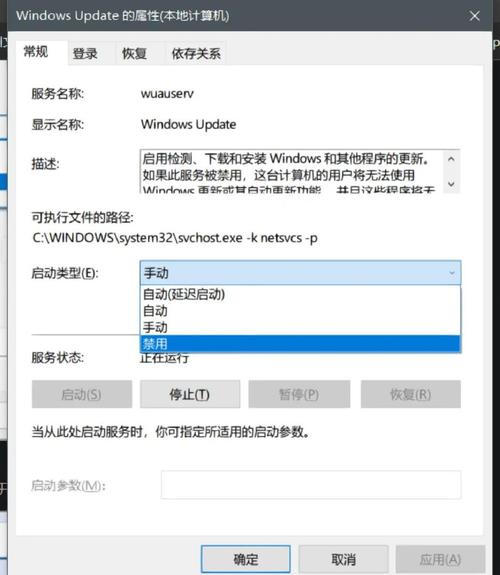
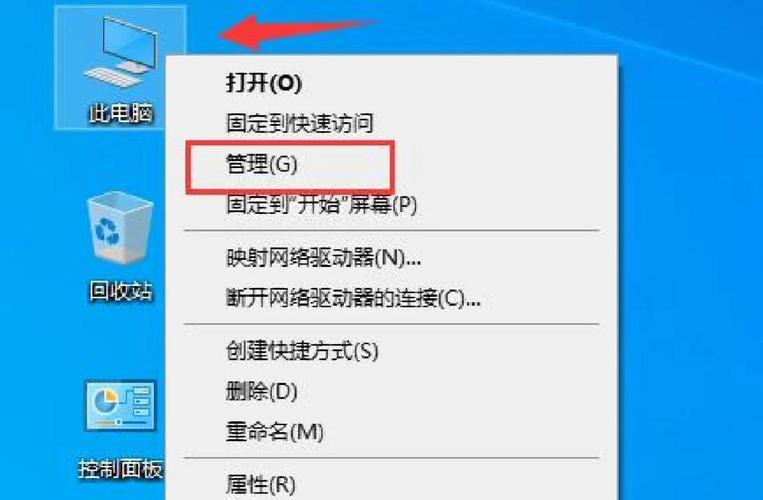
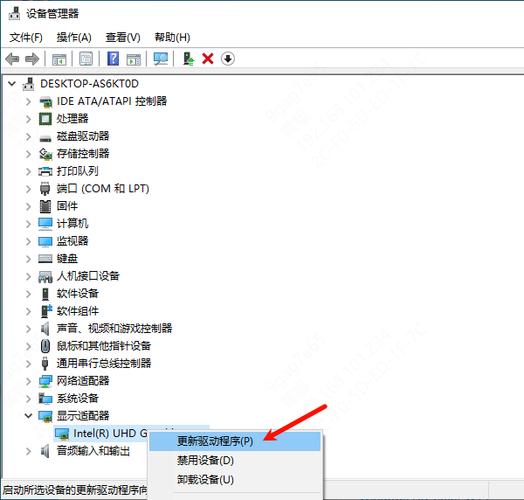
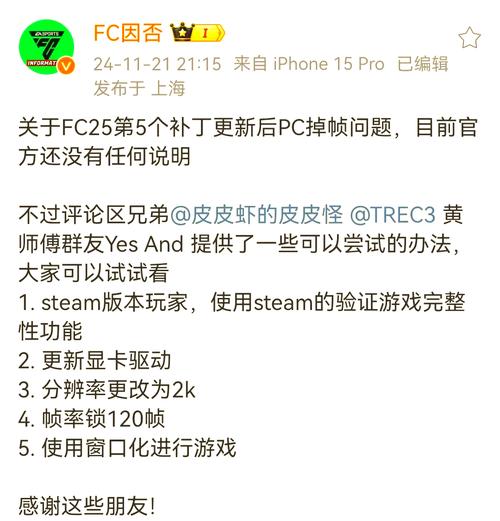
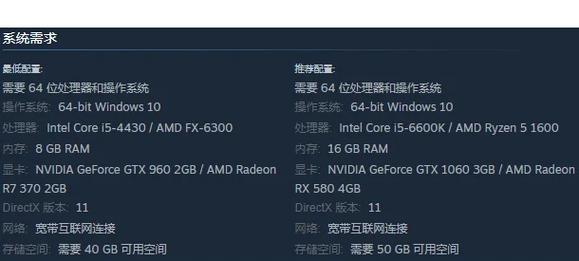
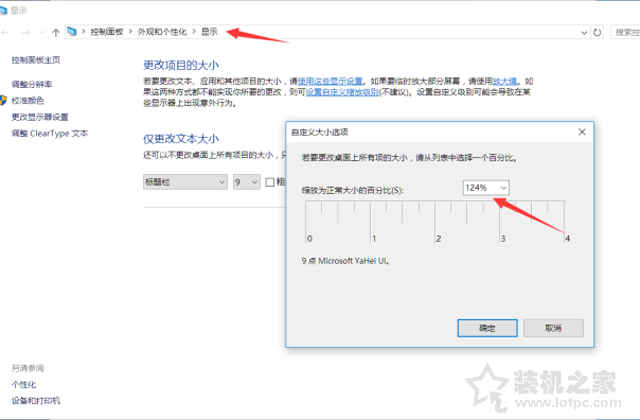
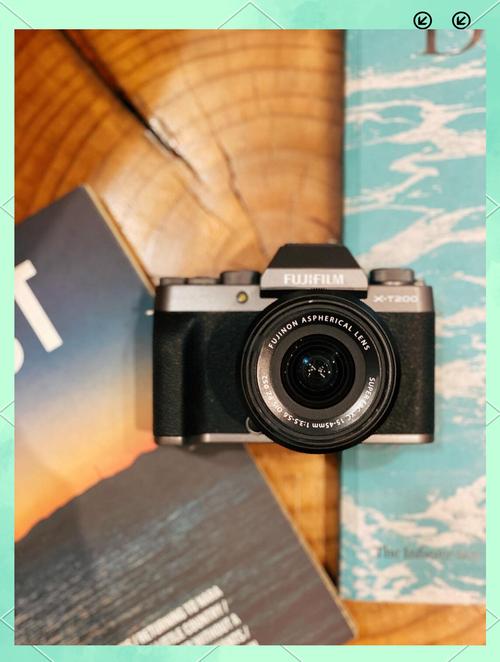

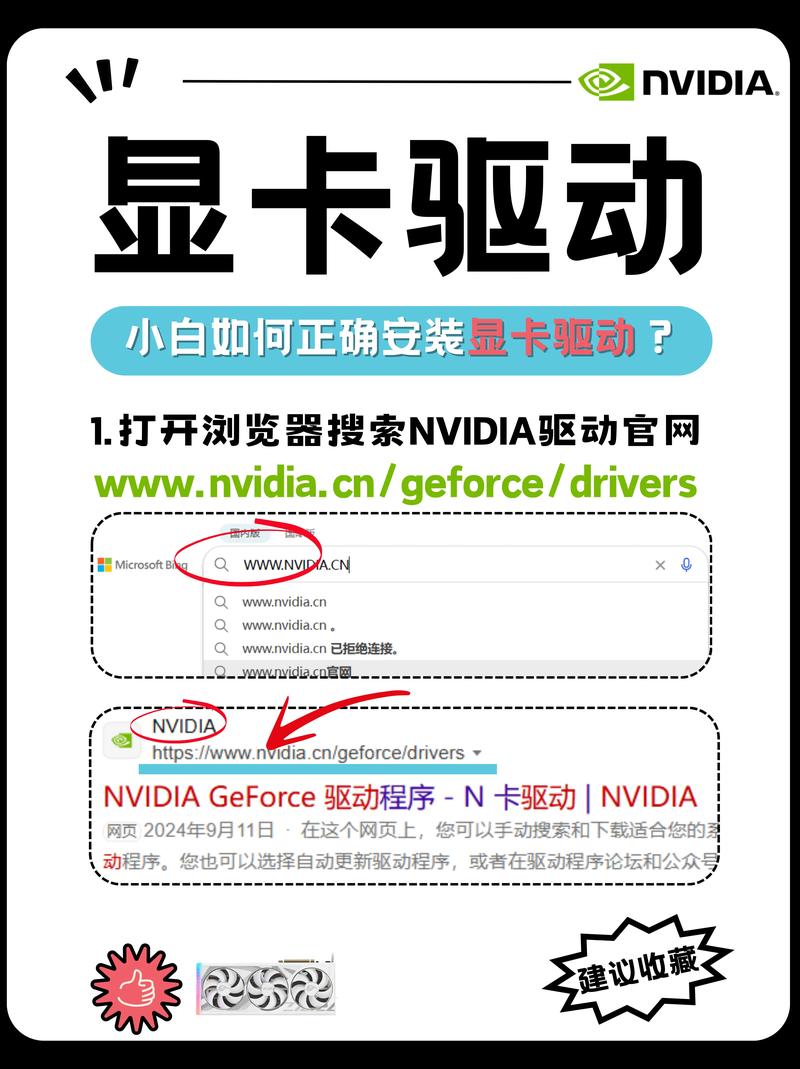

全部评论
留言在赶来的路上...
发表评论